Configuración Factorial
- En la barra lateral, ir a Configuración
- En General, hacer clic en Detalles de la empresa
- Ir hacia abajo hasta encontrar Inicio de sesión único (SSO)
- Hacer clic en Configurar SAML SSO
- Agregar el dominio de tu Empresa
- Hacer clic en Siguiente paso
- Habilitar Microsoft
- Copiae el nombre de tu empresa SSO
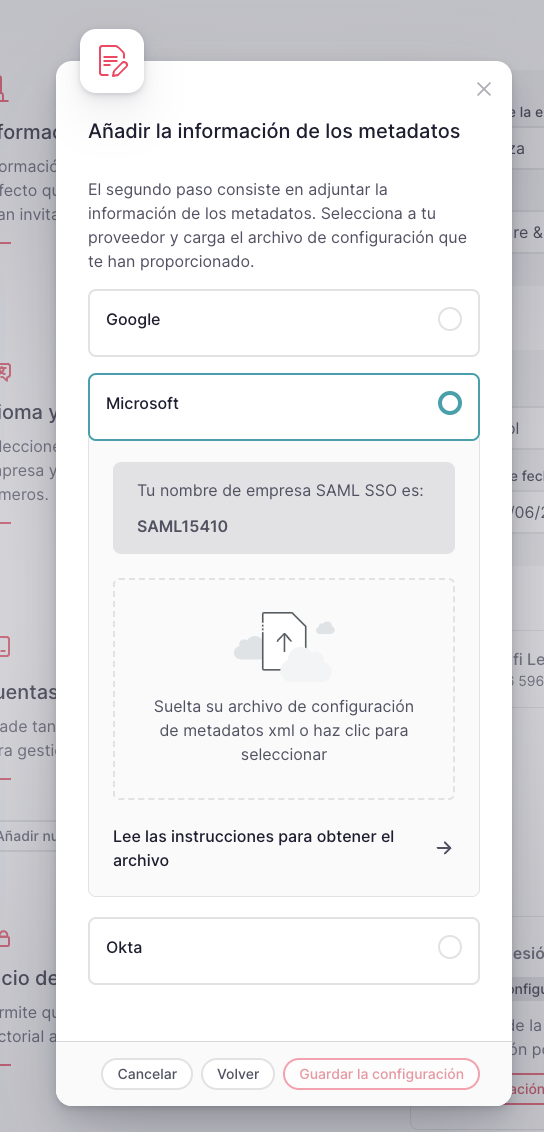
Configuración de Azure
1. Hacer clic en Aplicaciones empresariales

2. Seleccionar Nueva aplicación
-2.png)
3. Hacer clic en Crear su propia aplicación
4. Completar Input name con el nombre de la empresa Factorial SSO y seleccionar Integrar cualquier otra aplicación que no encuentre en la galería (Sin galería)
.png)
5. Ir a Inicio de sesión único
6. Crear un proveedor SAML
.png)
7. Actualizar los campos de configuración de acuerdo a esto:
**Identifier (Entity ID)**:
urn:amazon:cognito:sp:eu-central-1_Y8iEmyaEp
**Reply URL (Assertion Consumer Service URL)**:
https://factorial-production.auth.eu-central-1.amazoncognito.com/saml2/idpresponse
**Sign on URL (Remember to update your [CompanyName]:
https://factorial-production.auth.eu-central-1.amazoncognito.com/oauth2/authorize?identity_provider=**CompanyName**&redirect_uri=https://api.factorialhr.com/cognito/oauth&response_type=CODE&client_id=53avjrh4f9bre669tbhbeo03gn&scope=email%20openid%20profile%20aws.cognito.signin.user.admin
**Logout URL**:
https://factorial-production.auth.eu-central-1.amazoncognito.com/saml2/logout
**User Attributes & Claims**
givenname user.givenname
surname user.surname
name user.displayname
emailaddress user.userprincipalname
Unique User Identifier user.userprincipalname
8. Descargar el XML de metadatos de la federación
.png)
9. Ir a Usuarios y grupos dentro de la aplicación de Azure
10. Hacer clic en Agregar usuario/grupo y Agregar usuarios o grupos seleccionados
Estos serán los usuarios que podrán iniciar sesión a través de SAML SSO.
En Factorial
- En la barra lateral, ir a Configuración
- En General, hacer clic en Detalles de la empresa
- Desplazarse hacia abajo hasta encontrar Single Sign On (SSO)
- Hacer clic en Configurar SAML SSO
- Añade el dominio de tu Empresa: añade sólo el dominio, por ejemplo, con hello@factorialhr.com tendrías que incluir sólo factorialhr.com. Si su empresa tiene varios dominios, añádalos aquí también.
- Hacer clic en Siguiente paso
- Activar Microsoft
- Arrastrar y soltar (o seleccionar en su ordenador) el archivo XML de metadatos de federación descargado
- Hacer clic en Guardar configuración
%20copy.png)